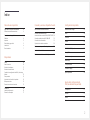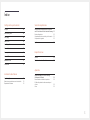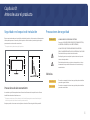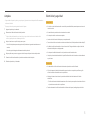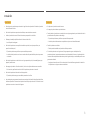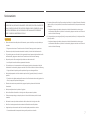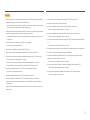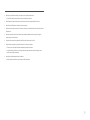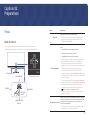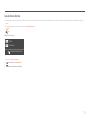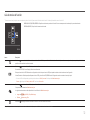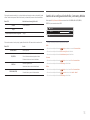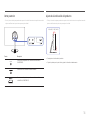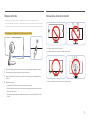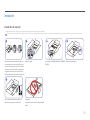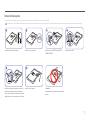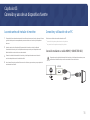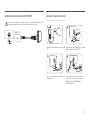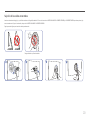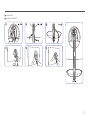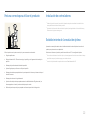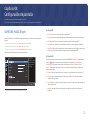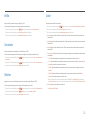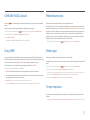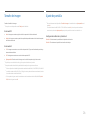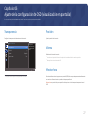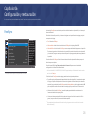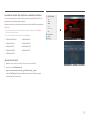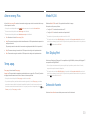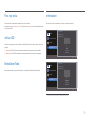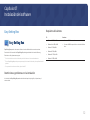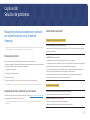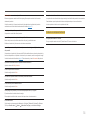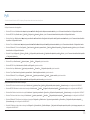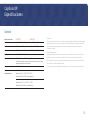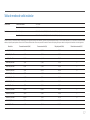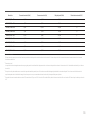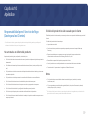Samsung C32H711QEU Manual de usuario
- Categoría
- Televisores
- Tipo
- Manual de usuario
Este manual también es adecuado para

Manual del usuario
El color y el aspecto pueden variar según el producto; las especificaciones están sujetas a cambios sin previo aviso para
mejorar el rendimiento del producto.
El contenido de este manual está sujeto a cambios sin previo aviso a fin de mejorar su calidad.
© Samsung Electronics
Samsung Electronics es el propietario del copyright de este manual.
El uso o la reproducción de este manual parcial o totalmente sin la autorización de Samsung Electronics están prohibidos.
Las marcas comerciales distintas de Samsung Electronics son propiedad de sus respectivos propietarios.
C*H71*
• Se puede cobrar una tarifa administrativa si.
‒ (a) el usuario solicita un técnico y el producto no tiene ningún defecto.
(es decir, si el usuario no se ha leído este manual del usuario).
‒ (b) el usuario lleva el producto a reparar a un centro de servicio y el producto no tiene ningún defecto.
(es decir, si el usuario no se ha leído este manual del usuario).
• Antes de realizar cualquier trabajo o efectuar la visita al usuario se le comunicará a éste el monto de la tarifa
administrativa.
Antes de usar el equipo lea este manual para evitar fallas y guarde para
futuras referencias.
SOLO MÉXICO
IMPORTADO POR:
GENERAL MARIANO ESCOBEDO 476 PISO 8
COL. ANZURES, DELEGACIÓN MIGUEL HIDALGO,
MÉXICO, DISTRITO FEDERAL, C.P. 11590
TEL : 01 (55) 5747-5100 / 01 800 726 7864

2
Índice
Antes de usar el producto
Seguridad en el espacio de instalación 4
Precauciones de almacenamiento 4
Precauciones de seguridad 4
Símbolos 4
Limpieza 5
Electricidad y seguridad 5
Instalación 6
Funcionamiento 7
Preparativos
Piezas 10
Panel de control 10
Guía de teclas directas 11
Guía de teclas de función 12
Cambio de la configuración de Brillo, Contraste y
Nitidez
13
Parte posterior 14
Ajuste de la inclinación del producto 14
Bloqueo antirrobo 15
Precauciones al mover el monitor 15
Instalación 16
Instalación del soporte 16
Extracción del soporte 17
Conexión y uso de un dispositivo fuente
Lea esto antes de instalar el monitor. 18
Conexión y utilización de un PC 18
Conexión mediante un cable HDMI (+ CONECTOR DC)
18
Conexión mediante el cable DP-MINI DP 19
Conexión de la alimentación 19
Sujeción de los cables conectados 20
Postura correcta para utilizar el producto 22
Instalación de controladores 22
Establecimiento de la resolución óptima 22
Configuración de pantalla
SAMSUNG MAGIC Bright 23
Brillo 24
Contraste 24
Nitidez 24
Color 24
SAMSUNG MAGIC Upscale 25
N.neg HDMI 25
Modo descanso ojos 25
Modo Juego 25
Tiempo respuesta 25
Tamaño de imagen 26
Ajuste de pantalla 26
Ajuste de la configuración de
OSD (visualización en pantalla)
Transparencia 27
Posición 27
Idioma 27
Mostrar hora 27

3
Índice
Configuración y restauración
FreeSync 28
Ahorro energ. Plus 30
Temp. apag. 30
Modo PC/AV 30
Ver. DisplayPort 30
Detección fuente 30
Frec. rep. tecla 31
Activar LED 31
Restablecer Todo 31
Información 31
Instalación del software
Easy Setting Box 32
Restricciones y problemas con la instalación 32
Requisitos del sistema 32
Solución de problemas
Requisitos previos para ponerse en contacto
con el Centro de servicio al cliente de Samsung 33
Prueba del producto 33
Comprobación de la resolución y la frecuencia 33
Compruebe lo siguiente. 33
P y R 35
Especificaciones
General 36
Tabla de modos de señal estándar 37
Apéndice
Responsabilidad por el Servicio de Pago
(Coste para los Clientes) 39
No se trata de un defecto del producto 39
El daño del producto ha sido causado por el
cliente 39
Otros 39

4
Seguridad en el espacio de instalación
Deje un espacio adecuado para la ventilación alrededor del producto. Un incremento de la temperatura
interior puede provocar un incendio y dañar el producto. Cuando instale el producto, deje el espacio
que se muestra a continuación como mínimo.
―
El aspecto exterior puede variar según el producto.
10 cm
10 cm
10 cm 10 cm
10 cm
Precauciones de almacenamiento
Los modelos muy brillantes pueden desarrollar manchas blancas sobre la superficie si se utiliza un
humidificador de ondas ultrasónicas cerca.
―
Póngase en contacto con el Centro de servicio al cliente de Samsung más cercano si desea limpiar el
interior del producto (se le cobrará una tarifa por este servicio).
No ejerza presión con las manos u otros objetos en el monitor. Existe riesgo de dañar la pantalla.
Precauciones de seguridad
Precaución
NO ABRIR: RIESGO DE DESCARGA ELÉCTRICA
Precaución : PARA REDUCIR EL RIESGO DE DESCARGA ELÉCTRICA,
NO RETIRE LA CUBIERTA. (NI LA PARTE POSTERIOR)
NO HAY PIEZAS QUE SE PUEDAN REPARAR EN EL INTERIOR.
PARA CUALQUIER REPARACIÓN, ACUDA A PERSONAL CUALIFICADO.
Este símbolo indica que dentro existe alta tensión.
Resulta peligroso tener cualquier tipo de contacto con las partes
internas de este producto.
Este símbolo advierte de que, junto con este producto, se incluye
documentación importante relacionada con su funcionamiento y
mantenimiento.
Símbolos
Advertencia
En caso de no respetar las instrucciones, podrían producirse daños
personales graves o fatales.
Precaución
En caso de no respetar las instrucciones, podrían producirse daños
personales o materiales.
Antes de usar el producto
Capítulo 01

5
Limpieza
―
Tenga cuidado al limpiar el producto, ya que el panel y la parte exterior de las pantallas LCD avanzadas se
arañan con facilidad.
―
Ponga en práctica los pasos siguientes durante la limpieza.
1
Apague el producto y el ordenador.
2
Desconecte el cable de alimentación del producto.
―
Sujete el cable de alimentación por el enchufe y no toque el cable con las manos húmedas. De lo
contrario, podría producirse una descarga eléctrica.
3
Limpie el monitor con un paño limpio, suave y seco.
‒ No utilice limpiadores que contengan alcohol, disolventes ni agentes tensioactivos en el
monitor.
‒ No rocíe agua ni detergente directamente sobre el producto.
4
Moje un paño suave y seco con agua y escúrralo bien para limpiar el exterior del producto.
5
Conecte el cable de alimentación al producto cuando termine de limpiarlo.
6
Encienda el producto y el ordenador.
Electricidad y seguridad
Advertencia
• No utilice un cable de alimentación o un enchufe que estén dañados, como tampoco una toma de
corriente suelta.
• No enchufe varios productos a la misma toma de corriente.
• No toque el enchufe con las manos mojadas.
• Inserte el enchufe hasta el fondo para que no quede suelto.
• Conecte el enchufe a una toma de corriente conectada a tierra (sólo dispositivos aislados de tipo 1).
• No doble el cable de alimentación ni tire con fuerza de él. Tenga cuidado de no dejar el cable de
alimentación debajo de un objeto pesado.
• No coloque el cable de alimentación ni el producto cerca de fuentes de calor.
• Limpie el polvo existente alrededor de las patillas del enchufe o de la toma de corriente mediante
un paño seco.
Precaución
• No desenchufe el cable de alimentación mientras el producto se esté utilizando.
• Utilice únicamente el cable de alimentación proporcionado con su producto por Samsung. No
utilice el cable de alimentación con otros productos.
• Mantenga la toma de corriente a la que esté enchufado el cable de alimentación libre de
obstáculos.
‒ El cable de alimentación debe desconectarse a fin de cortar por completo el suministro eléctrico
al producto en caso de existir un problema.
• Cuando desconecte el cable de alimentación de la toma de la pared, sosténgalo por el enchufe.

6
Advertencia
• No coloque velas, repelentes para insectos ni cigarrillos sobre el producto. No instale el producto
cerca de fuentes de calor.
• No instale el producto en espacios mal ventilados, como estanterías o armarios.
• Instale el producto al menos a 10cm de la ventana para permitir la ventilación.
• Mantenga el embalaje de plástico fuera del alcance de los niños.
‒ Los niños podrían ahogarse.
• No instale el producto en una superficie inestable o que vibre (una repisa poco firme, una
superficie inclinada, etc.).
‒ El producto podría caerse y dañarse o provocar daños personales.
‒ La utilización del producto en un área con mucha vibración puede dañar el producto o provocar
un incendio.
• No instale el producto en un vehículo ni en un lugar expuesto al polvo, la humedad (goteras, por
ejemplo), aceite o humo.
• No exponga el producto a la luz directa del sol, al calor ni a objetos calientes como una estufa.
‒ De lo contrario, podría reducirse la vida útil del producto o producirse un incendio.
• No instale el producto al alcance de los niños pequeños.
‒ El producto podría caerse y provocar daños personales a los niños.
• Los aceites aptos para consumo humano (como por ejemplo el de semilla de soja) podrían dañar o
deformar el producto. Evite manchar el producto con cualquier tipo de aceite. Y no instale ni use el
producto en una cocina ni cerca de los fogones.
Precaución
• No deje caer el producto cuando lo mueva.
• No apoye el producto sobre su parte delantera.
• Cuando instale el producto en un receptáculo o una repisa, asegúrese de que el borde inferior de la
parte delantera del producto no sobresalga.
‒ El producto podría caerse y dañarse o provocar daños personales.
‒ Instale el producto únicamente en receptáculos o repisas con el tamaño adecuado.
• Suelte el producto con cuidado.
‒ Podrían producirse daños en el producto o daños personales.
• Si instala el producto en un lugar inusual (un lugar expuesto a gran cantidad polvo fino,
sustancias químicas, temperaturas extremas o mucha humedad), o bien en un lugar donde deba
funcionar ininterrumpidamente durante un periodo largo de tiempo, su rendimiento podría verse
gravemente afectado.
‒ Asegúrese de consultar con el Centro de servicio al cliente de Samsung antes de la instalación
del producto en un lugar con estas características.
Instalación

7
IMPORTANTE:
PARA PREVENIR CUALQUIER MAL FUNCIONAMIENTO Y EVITAR DAÑOS, LEA DETALLADAMENTE ESTE
MANUAL DE INSTRUCCIONES ANTES DE CONECTAR Y OPERAR EL APARATO, CONSERVE EL MANUAL
PARA FUTURAS REFERENCIAS, GRACIAS. POR FAVOR LEA ESTE MANUAL ANTES DE OPERAR EL
APARATO Y GUÁRDELO PARA REFERENCIAS FUTURAS.
Advertencia
• Existe alta tensión dentro del producto. No desmonte, repare ni modifique nunca el producto por
su cuenta.
‒ Póngase en contacto con el Centro de servicio al cliente de Samsung para las reparaciones.
• Para mover el producto, desconecte antes todos los cables, incluido el cable de alimentación.
• Si el producto genera un ruido extraño, olor a quemado o humo, desconecte de inmediato el cable
de alimentación y póngase en contacto con el Centro de servicio al cliente de Samsung.
• No permita que los niños se cuelguen del producto o se suban encima de él.
‒ Los niños podrían resultar heridos o gravemente lesionados.
• Si el producto se cae o la carcasa exterior se daña, apague el producto y desconecte el cable de
alimentación. A continuación, póngase en contacto con el Centro de servicio al cliente de Samsung.
‒ Si sigue utilizando el producto, podrían producirse fuego o una descarga eléctrica.
• No deje objetos pesados ni artículos atractivos para los niños (juguetes, dulces, etc.) encima del
producto.
‒ El producto o los objetos pesados podrían caerse si los niños intentan alcanzar los juguetes o los
dulces, lo que podría provocar heridas graves.
• Durante una tormenta con aparato eléctrico, apague el producto y desenchufe el cable de
alimentación.
• No deje caer objetos sobre el producto ni lo golpee.
• No tire del cable de alimentación ni de ningún otro cable para mover el producto.
• Si detecta un escape de gas, no toque el producto ni el enchufe. Asimismo, ventile el área de
inmediato.
• No levante ni mueva el producto mediante el cable de alimentación ni ningún otro cable.
• No utilice ni mantenga aerosoles u otras sustancias inflamables cerca del producto.
• Asegúrese de que las ranuras de ventilación no estén tapadas por manteles o cortinas.
‒ Si aumenta demasiado la temperatura interna, podría producirse un incendio.
• No inserte objetos metálicos (palillos, monedas, horquillas, etc.) ni objetos fácilmente inflamables
(papel, cerillas, etc.) en el producto (a través de las ranuras de ventilación, los puertos de entrada/
salida, etc.).
‒ Asegúrese de apagar el producto y desconectar el cable de alimentación sin entran agua u
otras sustancias extrañas en el producto. A continuación, póngase en contacto con el Centro de
servicio al cliente de Samsung.
• No coloque objetos que contengan líquidos (jarrones, macetas, botellas, etc.) ni objetos metálicos
sobre el producto.
‒ Asegúrese de apagar el producto y desconectar el cable de alimentación sin entran agua u
otras sustancias extrañas en el producto. A continuación, póngase en contacto con el Centro de
servicio al cliente de Samsung.
Funcionamiento

8
Precaución
• Si deja la pantalla fija con una imagen estática durante un periodo prolongado, puede producirse
desgaste con persistencia de imágenes o píxeles defectuosos.
‒ Active el modo de ahorro de energía o un protector de pantalla con imágenes en movimiento en
caso de no utilizar el producto durante un periodo prolongado.
• Desconecte el cable de alimentación de la toma de la pared si no va a utilizar el producto durante
un periodo prolongado de tiempo (si se va de vacaciones, por ejemplo).
‒ La acumulación de polvo junto con el calor puede provocar fuego, una descarga eléctrica o una
fuga eléctrica.
• Utilice el producto con la resolución y la frecuencia recomendadas.
‒ De lo contrario, su vista podría dañarse.
• No coloque varios adaptadores de alimentación CA/CC juntos.
• Retire la bolsa de plástico del adaptador de alimentación CA/CC antes de utilizarlo.
• No permita que entre agua en el dispositivo adaptador de alimentación CA/CC ni que se moje.
‒ Podrían producirse una descarga eléctrica o fuego.
‒ Evite el uso del producto en el exterior cuando pueda verse expuesto a lluvia o nieve.
‒ Tenga cuidado de no mojar el adaptador de alimentación CA/CC al fregar el suelo.
• No coloque el adaptador de alimentación CA/CC cerca de aparatos de calefacción.
‒ De lo contrario, se podría producir fuego.
• Mantenga el adaptador de alimentación CA/CC en un área bien ventilada.
• Si coloca el adaptador de alimentación CA/CC de manera que cuelgue con el cable boca
arriba, podría entrar agua u otras sustancias extrañas en el Adaptador, y causar problemas de
funcionamiento.
Asegúrese de colocar el adaptador de alimentación CA/CC sobre una superficie plana, como una
mesa o el suelo.
• Inserte el enchufe en el adaptador de alimentación CA/CC hasta que haga clic.
• No inserte el enchufe solo en la toma de corriente.
• No utilice un adaptador de alimentación CA/CC distinto del que se suministra.
‒ Podría ocasionar una descarga eléctrica o un incendio.
• No inserte un adaptador de alimentación CA/CC en una toma de corriente del techo.
‒ Podría ocasionar una descarga eléctrica o un incendio.
• No gire el enchufe de modo que exceda el rango (de 0 a 90°) en el adaptador de alimentación CA/
CC.
‒ Podría ocasionar una descarga eléctrica o un incendio.
• Después de acoplar el enchufe, no vuelva a separarlo. (No puede separarse tras el acoplamiento.)
• No utilice nunca el enchufe suministrado en otros dispositivos.
• Al extraer el adaptador de alimentación CA/CC de la toma de corriente, sujete el cuerpo del
adaptador de alimentación CA/CC y tire de él.
‒ Podría ocasionar una descarga eléctrica o un incendio.
• No arroje ningún objeto ni aplique corriente sobre el adaptador de alimentación CA/CC.
‒ Podría ocasionar una descarga eléctrica o un incendio.
• Quite la cubierta de plástico del adaptador de alimentación CA/CC antes de utilizarlo.
‒ Si no lo hace, puede causar un incendio.

9
• No sujete el producto boca abajo ni lo agarre por el soporte para moverlo.
‒ El producto podría caerse y dañarse o provocar daños personales.
• Mirar fijamente la pantalla desde muy cerca durante mucho tiempo puede dañar la vista.
• No utilice humidificadores ni estufas cerca del producto.
• Descanse los ojos durante más de 5 minutos o dirija su vista a objetos lejanos por cada hora de uso
del producto.
• No toque la pantalla cuando el producto haya estado encendido durante un periodo largo de
tiempo, ya que estará caliente.
• Almacene los accesorios de pequeño tamaño fuera del alcance de los niños.
• Tenga cuidado al ajustar el ángulo del producto o la altura del soporte.
‒ Una mano o un dedo podrían quedar atrapados y producirse heridas.
‒ La inclinación del producto con un ángulo excesivo puede provocar que éste se caiga, lo que
podría causar daños personales.
• No coloque objetos pesados sobre el producto.
‒ Podrían producirse daños en el producto o daños personales.

10
Preparativos
Capítulo 02
Piezas
Panel de control
―
El color y la forma de las piezas pueden variar respecto a los de las ilustraciones. Las
especificaciones están sujetas a modificaciones sin previo aviso para mejorar la calidad.
Guía de teclas de función
Botón JOG
ARRIBA (TRASERO)
PRESIONAR
(INTRO)
IZQUIERDA
Volver
LED de alimentación
ABAJO (FRONTAL)
DERECHA
Iconos Descripción
Botón JOG
Botón multidireccional que ayuda a navegar.
―
El botón JOG está ubicado en la parte inferior del centro de la
pantalla y tiene 5 direcciones: ARRIBA/ABAJO/IZQUIERDA/
DERECHA/PRESIONAR(INTRO).
LED de alimentación
Este LED es el indicador de estado de la alimentación y trabaja
como
• Encendido (botón de encendido): Apagado
• Modo de ahorro de energía: Parpadeo
• Apagado (botón de encendido): Encendido
―
Cuando el producto se apaga, el LED de encendido se enciende
para que pueda encontrar el botón JOG con facilidad. Si el
producto se encuentra en el modo de ahorro de energía o
apagado en un lugar oscuro, la luz del LED de encendido podría
reflejarse en el soporte de la parte inferior del producto.
―
El funcionamiento del indicador de alimentación puede
cambiarse mediante el menú. (Sistema
Activar LED) Es posible
que los modelos reales, debido a variaciones de funcionalidad, no
incluyan esta función.
―
El ajuste predeterminado de la función Activar LED es Modo de
espera. Para configurar la función Activar LED como Funcionando
y así reducir la fatiga ocular que produce la luz del LED de
encendido, siga los pasos que se describen a continuación:
Sistema Activar LED Funcionando
(El LED se enciende al encender la alimentación y se apaga al
apagar la alimentación.)
Guía de teclas de función
Pulse el botón JOG cuando se encienda la pantalla. Aparecerá
la Guía de teclas de función. Para acceder al menú en pantalla
cuando se muestre la guía, pulse de nuevo el botón en la
dirección correspondiente.
―
La Guía de teclas de función puede variar según las funciones o el
modelo de producto. Consulte el producto en sí.

11
Modo HDMI / DisplayPort
Brillo
Funciones
Modo descanso ojos Des.
―
Opción del modo HDMI / DisplayPort
• : Ajuste de Brillo, Contraste, Nitidez.
• : Muestra la Guía de teclas de función.
Guía de teclas directas
―
La pantalla del botón de acceso directo (menú OSD) que se muestra a continuación solo aparece cuando se enciende la pantalla del monitor, cuando se cambia la resolución del ordenador o cuando cambia la fuente de
entrada.
―
Se mostrará la página de botones de función si está activado Modo descanso ojos.
: Act.
: Des.

12
Guía de teclas de función
―
Para entrar en el menú principal o usar otros elementos, pulse el botón JOG para mostrar la Guía de teclas de función. Puede salir pulsando de nuevo el botón JOG.
Volver
ARRIBA/ABAJO/IZQUIERDA/DERECHA: Desplácese al elemento que desee. Cuando el foco se mueva aparecerá una descripción para cada elemento.
PRESIONAR(INTRO): Se aplicará el elemento seleccionado.
Iconos Descripción
Seleccione para cambiar la señal de entrada moviendo el botón JOG en la pantalla de la Guía de teclas de función. Aparecerá un mensaje en la esquina superior izquierda de la
pantalla si se ha cambiado la señal de entrada.
Selecciona moviendo el botón JOG en la pantalla de la Guía de teclas de función.
Se mostrará el OSD (On Screen Display) de funciones del monitor.
Bloqueo de control de la OSD: Mantener la configuración actual o bloquear el control OSD para impedir cambios no intencionados en la configuración.
Activar/Desactivar: Para bloquear/desbloquear el control OSD, pulse el botón IZQUIERDA durante 10 segundos cuando se muestre el menú principal.
―
Si el control OSD está bloqueado, se podrán ajustar los valores de Brillo y Contraste. Está disponible Modo descanso ojos.
Sistema
Está disponible FreeSync, Activar LED. Puede verse Información.
Selecciona moviendo el botón JOG en la pantalla de la Guía de teclas de función.
Pulse para activar o desactivar Modo descanso ojos.
Los siguientes elementos no están disponibles si lo está la función Modo descanso ojos.
• Imagen Bright, Brillo, Color, Modo Juego
• Sistema Ahorro energ. Plus
Selecciona para apagar el Monitor moviendo el botón JOG en la Guía de teclas de función.
―
Es posible que en los modelos reales, debido a variaciones de funcionalidad, las opciones de Guía de teclas de función sean distintas.

13
Si el monitor no muestra nada (p. ej., en el modo de ahorro de energía o cuando no haya señal), puede
utilizar 2 teclas directas para el control de la fuente y la alimentación, como se indica a continuación.
Botón JOG Modo de ahorro de energía/Sin señal
ARRIBA
Cambio de fuente
Abajo
PRESIONAR(INTRO) durante 2 segundos
Apagar
Si el monitor muestra el menú principal, puede utilizar el botón JOG como se indica a continuación.
Botón JOG Acción
ARRIBA/ABAJO
Mover la opción
IZQUIERDA
Salir del menú principal.
Cerrar la lista secundaria sin guardar el valor.
Disminuir el valor en el control deslizante.
DERECHA
Mover al siguiente nivel.
Aumentar el valor en el control deslizante.
PRESIONAR(INTRO)
Mover al siguiente nivel.
Guardar el valor y cerrar la lista secundaria.
Cambio de la configuración de Brillo, Contraste y Nitidez
Puede ajustar Brillo, Contraste o Nitidez moviendo el botón JOG ARRIBA/ABAJO/IZQUIERDA/
DERECHA, si no se muestra el menú OSD.
Brillo
Contraste
Nitidez
100
―
La imagen mostrada puede variar dependiendo del modelo.
Brillo
―
Este menú no está disponible cuando
Bright se establece como modo Contraste dinám..
―
Este menú no está disponible cuando Ahorro energ. Plus está habilitado.
―
Este menú no está disponible cuando Modo descanso ojos está habilitado.
Contraste
―
Este menú no está disponible cuando
Bright está en el modo Cine o Contraste dinám..
―
Este menú no está disponible cuando Modo Juego está habilitado.
Nitidez
―
Este menú no está disponible cuando
Bright está en el modo Cine o Contraste dinám..
―
Este menú no está disponible cuando
Upscale está en el modo Modo1 o Modo2.
―
Este menú no está disponible cuando Modo Juego está habilitado.

14
Parte posterior
―
El color y la forma de las piezas pueden variar respecto a los de las ilustraciones. Las especificaciones están
sujetas a modificaciones sin previo aviso para mejorar la calidad.
Puerto Descripción
DC 19V
Conecta con un adaptador CA/CC mediante un cable HDMI (+
CONECTOR DC).
Conecta con un PC mediante un cable DP-MINI DP.
Conecta con un dispositivo que actúa como fuente mediante un
cable HDMI (+ CONECTOR DC).
Ajuste de la inclinación del producto
―
El color y la forma de las piezas pueden variar respecto a los de las ilustraciones. Las especificaciones están
sujetas a modificaciones sin previo aviso para mejorar la calidad.
-2,0° (±2,0°) ~ 15,0° (±2,0°)
• Puede ajustar la inclinación del producto.
• Sujete el producto por la parte inferior y ajuste la inclinación cuidadosamente.

15
Bloqueo antirrobo
―
El bloqueo antirrobo permite usar el producto de forma segura incluso en lugares públicos.
―
La forma del dispositivo de bloqueo y el método de bloqueo varían en función del fabricante. Consulte la
guía del usuario que se suministra con el dispositivo de bloqueo antirrobo para obtener más información.
Para bloquear un dispositivo de bloqueo antirrobo:
1
Fije el cable del dispositivo de bloqueo antirrobo a un objeto pesado, por ejemplo, una mesa.
2
Pase un extremo del cable a través del bucle del otro extremo.
3
Inserte el dispositivo de bloqueo en la ranura de bloqueo antirrobo en la parte posterior del
producto.
4
Bloquee el dispositivo.
‒ El dispositivo de bloqueo antirrobo puede adquirirse por separado.
‒ Consulte la guía del usuario que se suministra con el dispositivo de bloqueo antirrobo para
obtener más información.
‒ Los dispositivos de bloqueo antirrobo pueden adquirirse en comercios de electrónica o por
Internet.
Precauciones al mover el monitor
• No aplique presión directa a la pantalla.
• No sujete el monitor por la pantalla cuando vaya a moverlo.
• Sujete el monitor por la parte inferior cuando vaya a moverlo.

16
Instalación
Instalación del soporte
―
Antes de montar el producto, colóquelo en una superficie estable y plana con la pantalla inclinada hacia abajo.
: El producto es curvado. Puede dañarlo si aplica presión sobre él mientras está colocado sobre una superficie plana. No haga presión sobre el producto cuando esté colocado en el suelo boca arriba o boca abajo.
1
2
3
4
Coloque el mástil del soporte sobre el monitor, tal
como se muestra en la ilustración. Alinee el círculo
vacío del cuello del soporte con el círculo sólido del
monitor y gire el cuello del soporte en el sentido de
las agujas del reloj hasta que el círculo sólido del
cuello del soporte quede alineado con el del monitor.
Conecte los cables. Vuelva a poner la PARTE AUXILIAR DE LA CUBIERTA
TRASERA.
Levante el cuello del soporte.
5
Inserte la base del soporte en el mástil en la
dirección que se muestra en la ilustración.
- Precaución
No haga presión sobre el monitor. Existe riesgo de
dañarlo.

17
Extracción del soporte
―
Antes de retirar el soporte del monitor, coloque el monitor sobre una superficie estable y plana con la pantalla hacia abajo.
: El producto es curvado. Puede dañarlo si aplica presión sobre él mientras está colocado sobre una superficie plana. No haga presión sobre el producto cuando esté colocado en el suelo boca arriba o boca abajo.
1
2
3
2-3 cm
4
Quite del mástil la base del soporte. Levante el cuello del soporte. Desmonte y retire la PARTE AUXILIAR DE LA
CUBIERTA TRASERA.
Desconecte los cables.
5
6
Introduzca un objeto puntiagudo en el orificio de
expulsión del soporte, empújelo suavemente y
gire el cuello del soporte en sentido contrario a las
agujas del reloj, tal y como se muestra en la figura.
Levante y retire el soporte. - Precaución
No haga presión sobre el monitor. Existe riesgo de
dañarlo.

18
Conexión y uso de un dispositivo fuente
Capítulo 03
Lea esto antes de instalar el monitor.
1
Compruebe la forma de ambos extremos de los cables que vienen con el monitor, así como la forma
y posición de los puertos correspondientes que se encuentran en el monitor y los dispositivos
externos.
2
Antes de conectar los cables de señal, desconecte de la toma de corriente los cables de
alimentación del monitor y de los dispositivos externos para evitar que el dispositivo resulte
dañado debido a un cortocircuito o una sobretensión.
3
Conecte los cables de alimentación del monitor y de los dispositivos externos a la toma de
corriente después de conectar los cables de señal.
4
Lea el manual de usuario para familiarizarse con las funciones, precauciones y uso apropiado del
monitor antes de utilizarlo.
Conexión y utilización de un PC
Seleccione un método de conexión adecuado a su PC.
―
La conexión de las piezas puede variar entre los productos.
―
Los puertos ofrecidos pueden variar según el producto.
Conexión mediante un cable HDMI (+ CONECTOR DC)
Compruebe que los cables de alimentación del monitor y de los dispositivos externos, como
ordenadores o decodificadores, no están conectados a la toma de corriente.
HDMI IN

19
Conexión mediante el cable DP-MINI DP
Compruebe que los cables de alimentación del monitor y de los dispositivos externos, como
ordenadores o decodificadores, no están conectados a la toma de corriente.
MINI DP IN
Conexión de la alimentación
―
El voltaje de entrada se cambia automáticamente.
1
2
Conecte el enchufe al adaptador de alimentación
CA/CC.
Conecte el cable del adaptador CA/CC al puerto DC
19V del cable HDMI (+ CONECTOR DC).
3
4
Conecte el adaptador de alimentación CA/CC a la
toma de corriente.
El botón JOG está ubicado en la parte inferior
del centro de la pantalla y tiene 5 direcciones:
ARRIBA/ABAJO/IZQUIERDA/DERECHA/
PRESIONAR(INTRO).

20
Sujeción de los cables conectados
Inserte una herramienta larga (p. ej., un palillo de madera o un bolígrafo) alrededor de 2-3cm en el hueco entre la PARTE AUXILIAR DE LA CUBIERTA TRASERA y la CUBIERTA TRASERA para hacer palanca, tal y
como se muestra en la figura. A continuación, abra y retire la PARTE AUXILIAR DE LA CUBIERTA TRASERA.
Siga los pasos de la figura para insertar los cables y enderezarlos.
Tenga cuidado de no pillarse los dedos.
1
2-3 cm2-3 cm
2
3
4

21
A
Cable DP-MINI DP
B
Cable HDMI (+ CONECTOR DC)
5
A
B
A
B
6
A
B
B
A
B
7
7
A
B
A
B
A
B
8 9
10

22
Postura correcta para utilizar el producto
Utilice el producto con la postura correcta, tal y como se muestra a continuación:
• Ponga la espalda recta.
• Deje una distancia de 45 - 50cm entre sus ojos y la pantalla, y mire ligeramente hacia abajo a la
pantalla.
• Mantenga los ojos directamente delante de la pantalla.
• Ajuste el ángulo para que la luz no se refleje en la pantalla.
• Mantenga los antebrazos perpendiculares a la parte superior de los brazos y al mismo nivel que el
dorso de las manos.
• Mantenga los codos con el ángulo adecuado.
• Ajuste la altura del producto para poder mantener las rodillas dobladas a 90 grados o más, los
talones apoyados en el suelo y los brazos más bajos que el corazón.
• Realice los ejercicios para los ojos o parpadee con frecuencia para aliviar la fatiga ocular.
Instalación de controladores
―
Puede configurar la frecuencia y la resolución óptimas de este producto mediante la instalación de los
correspondientes controladores de este producto.
―
Para instalar la última versión del controlador del producto, descárguela desde el sitio web de Samsung
Electronics en http://www.samsung.com.
Establecimiento de la resolución óptima
Aparecerá un mensaje informativo sobre el establecimiento de la resolución óptima al encender el
producto por primera vez tras su adquisición.
Seleccione un idioma en el producto y cambie la resolución en el PC a la configuración óptima.
―
En caso de no seleccionarse la resolución óptima, el mensaje aparecerá hasta tres veces durante el tiempo
especificado aunque el producto se apague y se encienda de nuevo.
―
La resolución óptima también se puede seleccionar en el Panel de control del PC.

23
Configuración de pantalla
Es posible configurar los ajustes de la pantalla, como el brillo.
Se ofrece una descripción detallada de cada función. Consulte su producto para obtener más detalles.
Capítulo 04
SAMSUNG MAGIC Bright
Este menú proporciona una calidad de imagen óptima apta para el entorno donde se empleará el
producto.
―
Este menú no está disponible cuando Ahorro energ. Plus está habilitado.
―
Este menú no está disponible cuando Modo Juego está habilitado.
―
Este menú no está disponible cuando Modo descanso ojos está habilitado.
Puede personalizar el brillo para ajustarlo a sus preferencias.
Imagen
Brillo
Contraste
Nitidez
Color
N.neg HDMI
Establezca la
calidad de imagen
óptima adecuada
para el entorno
de trabajo.
Personal
100
75
60
Des.
Volver
―
La imagen mostrada puede variar dependiendo del modelo.
En el modo PC
• Personal: Personalice el contraste y el brillo según proceda.
• Estándar: Obtendrá una calidad de imagen adecuada para editar documentos o utilizar Internet.
• Cine: Obtendrá el brillo y la nitidez de los televisores para disfrutar de vídeos y DVD.
• Contraste dinám.: Obtendrá un brillo equilibrado mediante el ajuste de contraste automático.
• Color básico: Este modelo es compatible con una estación fotocrómica. Al cambiar a este modo, el
área de color se ajusta para asemejarse a la escala de colores estándar del sRGB.
En el modo AV
Cuando la entrada externa está conectada a través de HDMI/MINI DP y Modo PC/AV está establecido
como AV,
Bright tiene cuatros valores de configuración automáticos (Dinámico, Estándar,
Película y Personal) predeterminados de fábrica. Puede activar Dinámico, Estándar, Película o
Personal. También puede seleccionar Personal, que recuperará automáticamente sus valores de
imagen personalizados.
• Dinámico: Seleccione este modo para ver la imagen con más nitidez que en el modo Estándar.
• Estándar: Seleccione este modo cuando el entorno sea luminoso. Con este modo también se
consigue una imagen nítida.
• Película: Seleccione este modo cuando el entorno sea oscuro. En este modo se ahorra energía y se
reduce la fatiga ocular.
• Personal: Seleccione este modo si desea ajustar la imagen de acuerdo con sus preferencias
personales.

24
Brillo
Ajuste el brillo general de la imagen. (Rango: 0~100)
Un valor superior conseguirá que la imagen aparezca más brillante.
―
Este menú no está disponible cuando
Bright se establece como modo Contraste dinám..
―
Este menú no está disponible cuando Ahorro energ. Plus está habilitado.
―
Este menú no está disponible cuando Modo descanso ojos está habilitado.
Contraste
Ajuste el contraste entre los objetos y el fondo. (Rango: 0~100)
Un valor superior aumentará el contraste para conseguir que el objeto aparezca más claro.
―
Esta opción no está disponible cuando
Bright se encuentra en los modos Cine, Contraste dinám. o
Color básico.
―
Esta opción no está disponible cuando
Bright se encuentra en los modos Cine o Contraste dinám..
―
Este menú no está disponible cuando Modo Juego está habilitado.
Nitidez
Haga que el contorno de los objetos sea más claro o más difuminado. (Rango: 0~100)
Un valor superior conseguirá que el contorno de los objetos sea más claro.
―
Esta opción no está disponible cuando
Bright se encuentra en los modos Cine o Contraste dinám..
―
Este menú no está disponible cuando
Upscale está en el modo Modo1 o Modo2.
―
Este menú no está disponible cuando Modo Juego está habilitado.
Color
Permite ajustar el matiz de la pantalla.
―
Este menú no está disponible cuando
Bright se establece como modo Cine, Contraste dinám. o Color básico.
―
Este menú no está disponible cuando Modo Juego está habilitado.
―
Este menú no está disponible cuando Modo descanso ojos está habilitado.
• Rojo: Ajuste el nivel de saturación de rojo. El color será más intenso cuanto más se acerquen los
valores a 100.
• Verde: Ajuste el nivel de saturación de verde. El color será más intenso cuanto más se acerquen los
valores a 100.
• Azul: Ajuste el nivel de saturación de azul. El color será más intenso cuanto más se acerquen los
valores a 100.
• Tono de color: Seleccione el tono de color que mejor se adapte a sus necesidades o preferencias de
visualización.
‒ Frío 2: Permite establecer la temperatura de color para que sea más fría que Frío 1.
‒ Frío 1: Permite establecer la temperatura de color para que sea más fría que en el modo Normal.
‒ Normal: Permite ver el tono de color estándar.
‒ Cálido 1: Permite establecer la temperatura de color para que sea más cálida que en el modo
Normal.
‒ Cálido 2: Permite establecer la temperatura de color para que sea más cálida que Cálido 1.
‒ Personal: Permite personalizar el tono de color.
―
Cuando la entrada externa está conectada a través de HDMI/MINI DP y Modo PC/AV está establecido
como AV, Tono de color tiene cuatros valores de temperatura del color (Frío, Normal, Cálido y Personal).
• Gamma: Ajuste el nivel medio de luminancia.
‒ Modo1 / Modo2 / Modo3

25
SAMSUNG MAGIC Upscale
La función Upscale puede mejorar las capas de los detalles de la imagen, así como la intensidad
de ésta.
Esta función tiene unos efectos más evidentes en imágenes de baja resolución.
―
Este menú no está disponible cuando
Bright se establece como modo Cine o Contraste dinám..
―
Este menú no está disponible cuando Modo Juego está habilitado.
• Des. / Modo1 / Modo2
―
Comparado con el Modo1, el Modo2 tiene un efecto más acusado.
N.neg HDMI
Si un reproductor DVD o descodificador se conecta al producto mediante HDMI, puede degradarse la
calidad de la imagen (degradación del contraste/color, nivel de negro, etc.) según el dispositivo fuente
conectado. En tal caso, se puede utilizar N.neg HDMI para ajustar la calidad de la imagen.
Si este fuera el caso, corrija la calidad de imagen degradada mediante N.neg HDMI.
―
Esta función sólo está disponible en el modo HDMI.
• Normal: Seleccione este modo cuando no hay degradación en la relación de contraste.
• Bajo: Seleccione este modo para reducir el nivel de negro e incrementar el nivel de blanco cuando
hay una degradación en la relación de contraste.
―
N.neg HDMI puede no ser compatible con algunos dispositivos de fuente.
―
La función N.neg HDMI se activa solo con determinadas resoluciones de AV, como 720P y 1080P.
Modo descanso ojos
Defina una calidad de imagen óptima que permita la relajación ocular.
“Low Blue Light Content” es una certificación de TÜV Rheinland para productos que cumplan con los
requisitos de niveles bajos de luz azul. Cuando el valor de Modo descanso ojos es 'Act.', la luz azul con
longitud de unos 400nm disminuirá, y ofrecerá la calidad de imagen óptima necesaria para permitir
la relajación ocular. Al mismo tiempo, el nivel de luz azul es menor que el configurado de forma
predeterminada y, conforme a las pruebas de TÜV Rheinland, se certifica que cumple los requisitos
detallados en las normas “Low Blue Light Content” de TÜV Rheinland.
―
Esta opción no está disponible cuando
Bright se encuentra en los modos Color básico.
Modo Juego
Configure los ajustes de pantalla del producto para el modo de juego.
Use esta función para jugar en un PC o para conectar una consola de videojuegos como PlayStation™ o
Xbox™.
―
Esta opción no está disponible cuando
Bright se encuentra en los modos Color básico.
―
Este menú no está disponible cuando Modo descanso ojos está habilitado.
―
Cuando el monitor se apague, cuando se entre en el modo de ahorro de energía o cuando se cambien las
fuentes de entrada, Modo Juego pasará al estado Des. aunque esté definido como Act..
―
Si desea que Modo Juego esté activado siempre, seleccione Siemp. Act..
Tiempo respuesta
Permite acelerar la velocidad de respuesta del panel a fin de que los vídeos parezcan más vívidos y
naturales.
―
Es mejor establecer Tiempo respuesta como Estándar o Más rápido cuando no se está viendo una película.

26
Tamaño de imagen
Cambie el tamaño de la imagen.
―
Esta opción no está disponible cuando FreeSync está habilitado.
En el modo PC
• Auto: La imagen se muestra según la relación de aspecto de la fuente de entrada.
• Amplio: La imagen se muestra a pantalla completa independientemente de la relación de aspecto
de la fuente de entrada.
En el modo AV
• 4:3: La imagen se muestra con una relación de aspecto de 4:3, que resulta adecuada para vídeos y
retransmisiones estándar.
• 16:9: La imagen se muestra con una relación de aspecto de 16:9.
• Ajuste pantalla: Permite mostrar la imagen con la relación de aspecto original sin recortes.
―
Es posible que no se admita la función, según los puertos ofrecidos en el producto.
―
Para poder cambiar el tamaño de la pantalla deberán cumplirse las siguientes condiciones.
―
Existe un dispositivo de salida digital conectado mediante el cable HDMI (+ CONECTOR DC)/DP-MINI DP.
―
La señal de entrada es 480p, 576p, 720p o 1080p y el monitor puede visualizarse normalmente (no todos
los modelos admiten todas estas señales).
―
Sólo se puede configurar cuando la entrada externa está conectada a través de HDMI/MINI DP y Modo
PC/AV está configurado como AV.
Ajuste de pantalla
―
Este menú solamente está disponible si Tamaño de imagen se ha establecido como Ajuste pantalla en el
modo AV.
Si la señal de entrada es 480P o 576P o 720P o 1080P en el modo AV y el monitor puede visualizarse
correctamente, seleccione Ajuste pantalla para ajustar la posición horizontal en niveles de 0 a 6.
Configuración de Posición-H y Posición-V
Posición-H: Permite mover la pantalla hacia la izquierda o la derecha.
Posición-V: Permite mover la pantalla hacia arriba o hacia abajo.

27
Ajuste de la configuración de OSD (visualización en pantalla)
Se ofrece una descripción detallada de cada función. Consulte su producto para obtener más detalles.
Capítulo 05
Transparencia
Configure la transparencia de las ventanas de los menús.
Pantalla OnScreen
Transparencia
Posición
Idioma
Mostrar hora
Configure la
transparencia de
las ventanas de
menú.
Act.
Español
20 s
Volver
―
La imagen mostrada puede variar dependiendo del modelo.
Posición
Ajuste la posición de los menús.
Idioma
Establezca el idioma de los menús.
―
Un cambio en el ajuste del idioma sólo se aplicará a la visualización de los menús en pantalla.
―
No se aplicará a otras funciones del PC.
Mostrar hora
Permite establecer el menú que aparece en pantalla (OSD) de forma que desaparezca automáticamente
en caso de no utilizarse durante un periodo de tiempo especificado.
Mostrar hora se puede utilizar para especificar el tiempo tras el cual desea que desaparezca el menú
OSD.

28
Configuración y restauración
Se ofrece una descripción detallada de cada función. Consulte su producto para obtener más detalles.
Capítulo 06
FreeSync
FreeSync
Ahorro energ. Plus
Temp. apag.
Modo PC/AV
Ver. DisplayPort
Detección fuente
Frec. rep. tecla
Sistema
Volver
Des.
Des.
1.2
Auto
Aceleración
La tecnología
FreeSync acaba
con el efecto de
pantalla partida sin
el retraso y latencia
habituales. Puede
utilizar FreeSync
con una tarjeta
gráfica AMD con
una solución
compatible con
Freesync.
―
La imagen mostrada puede variar dependiendo del modelo.
La tecnología FreeSync es una solución que elimina el efecto bandera en la pantalla, sin el retraso y la
latencia habituales.
Esta función eliminará la partición y el retraso de imágenes en la pantalla mientras juega y mejorará
su experiencia de juego.
• Des.: Desactivar FreeSync.
• Motor estándar: Active las funciones básicas de FreeSync de la tarjeta gráfica AMD.
• Motor definitivo: Active la función FreeSync con una mayor velocidad de fotogramas en la pantalla.
En este modo se reduce el efecto bandera en la pantalla (sincronización anómala entre la pantalla
y el contenido). Tenga en cuenta que durante la ejecución de juegos puede producirse parpadeo de
la pantalla.
Al activar la función FreeSync utilice la frecuencia de actualización de pantalla máxima para que el
efecto freesync sea óptimo.
Consulte la sección P y R
¿Cómo puedo cambiar la frecuencia? para conocer el método de
configuración de la frecuencia de actualización.
―
Utilice el cable HDMI (+ CONECTOR DC)/DP-MINI DP proporcionado por el fabricante del monitor cuando
use la función FreeSync.
Si utiliza la función FreeSync mientras juega, pueden darse los siguientes problemas:
• Es posible que la pantalla parpadee dependiendo del tipo de tarjeta gráfica, las opciones de ajuste
del juego o el tipo de vídeo reproducido. Intente las siguientes acciones: disminuya los valores de
ajuste del juego, cambie del modo FreeSync actual a Motor estándar o visite la página web de AMD
para comprobar la versión del controlador de su tarjeta gráfica y actualícelo a la última versión.
• Mientras utiliza la función FreeSync, la pantalla puede parpadear debido a variaciones en la
frecuencia de salida de la tarjeta gráfica.
• La frecuencia de respuesta podría fluctuar durante el juego en función de la resolución. Por lo
general, a mayor resolución, menor velocidad de respuesta.
―
Si experimenta algún problema al utilizar esta función, póngase en contacto con el Centro de servicio
técnico de Samsung.

29
Los modelos de la lista de Tarjetas gráficas son compatibles con FreeSync
FreeSync solo se puede utilizar con determinados modelos de tarjeta gráfica AMD. Consulte la lista
siguiente para encontrar tarjetas gráficas compatibles:
Asegúrese de instalar los controladores gráficos oficiales más recientes de AMD que sean compatibles
con FreeSync.
―
Si precisa información sobre otros modelos de tarjeta gráfica AMD que admitan la función FreeSync,
consulte el sitio web oficial de AMD.
―
Si usa una tarjeta gráfica de otro fabricante, seleccione FreeSync Des..
• AMD Radeon R9 300 Series
• AMD Radeon R9 Fury X
• AMD Radeon R7 360
• AMD Radeon R9 295X2
• AMD Radeon R9 290X
• AMD Radeon R9 290
• AMD Radeon R9 285
• AMD Radeon R7 260X
• AMD Radeon R7 260
¿Cómo se activa FreeSync?
1
Establezca FreeSync como Motor estándar o Motor definitivo en el menú OSD.
2
Active FreeSync en AMD Radeon Settings:
Haga clic con el botón secundario del ratón
AMD Radeon Settings Display
La función “AMD FreeSync” debería estar establecida como “Activada”. Selecciónela para que
aparezca en “Activada” si aún no lo está.

30
Ahorro energ. Plus
La función Ahorro energ. Plus reduce el consumo de energía ya que controla la corriente eléctrica que
utiliza el panel del monitor.
―
Esta opción no está disponible cuando
Bright se encuentra en los modos Contraste dinám..
―
Este menú no está disponible cuando Modo Juego está habilitado.
―
Este menú no está disponible cuando Modo descanso ojos está habilitado.
• Des.: Desactivar la función Ahorro energ. Plus.
• Auto: El consumo de energía se reducirá automáticamente un 10% aproximadamente respecto a la
configuración actual.
(El porcentaje exacto de reducción del consumo de energía dependerá del brillo de la pantalla.)
• Baja: El consumo de energía se reducirá un 25% respecto a la configuración predeterminada.
• Alta: El consumo de energía se reducirá un 50% respecto a la configuración predeterminada.
Temp. apag.
Temp. apag.: Active el modo Temp. apag..
Apagar tras: El temporizador de apagado se puede establecer en un rango de 1 a 23 horas. El producto
se apagará automáticamente transcurrido el número de horas especificado.
―
Esta opción solo está disponible si Temp. apag. se establece como Act..
―
En productos específicos para determinados mercados regionales, la función Temp. apag. se establece
para activarse transcurridas 4 horas desde el encendido del producto. De esta forma se cumple con la
normativa en materia de alimentación eléctrica. Si no quiere que se active el temporizador, vaya a
Sistema y configure Temp. apag. como Des..
Modo PC/AV
Establezca Modo PC/AV como AV. Se agrandará el tamaño de la imagen.
Esta opción es útil para ver películas.
• Configure "PC" cuando esté conectado a un PC.
• Configure "AV" cuando esté conectado a un dispositivo AV.
―
Se suministra sólo para modelos panorámicos como 16:9 o 16:10.
―
Si el monitor está en el modo HDMI/DisplayPort, y la pantalla indica Comprobar cable señal o se activa el
modo de ahorro de energía, pulse el botón JOG para mostrar la pantalla de botones de función y seleccione
el icono
. Puede seleccionar PC o AV.
Ver. DisplayPort
Seleccione su Displayport. Displayport 1.1 es compatible con High Bit Rate 1, mientras que Displayport 1.2
es compatible con High Bit Rate 2.
―
Si se configuran incorrectamente los ajustes es posible que la pantalla se quede en blanco. Si sucede,
compruebe las especificaciones del dispositivo.
―
Si el monitor está en el modo HDMI/DisplayPort, y la pantalla indica Comprobar cable señal o se activa el
modo de ahorro de energía, pulse el botón JOG para mostrar la pantalla de botones de función y seleccione
el icono
. Puede seleccionar 1.1 o 1.2.
Detección fuente
Seleccione Auto o Manual como método para reconocer la señal de entrada.

31
Frec. rep. tecla
Permite controlar la velocidad de respuesta de un botón al pulsarlo.
Es posible seleccionar Aceleración, 1 s o 2 s. Si se selecciona No repetir, un comando responde sólo una
vez al pulsar un botón.
Activar LED
Configure los ajustes para activar o desactivar el LED de alimentación, ubicado en la parte inferior del
producto.
• Funcionando: El LED de alimentación estará encendido cuando el producto esté encendido.
• Modo de espera: El LED de alimentación estará encendido cuando el producto esté apagado.
Restablecer Todo
Permite devolver todos los ajustes del producto a la configuración de fábrica predeterminada.
Información
Permiten ver la fuente de entrada, la frecuencia y la resolución actuales.
Imagen
Pantalla OnScreen
Sistema
Información
Información
Salir
HDMI
****x****
**kHz **Hz
Imagen
Pantalla OnScreen
Sistema
Información
Información
Salir
DisplayPort
****x****
**kHz **Hz
―
La imagen mostrada puede variar dependiendo del modelo.
LC***********
S/N:*********
LC***********
S/N:*********

32
Instalación del software
Capítulo 07
Easy Setting Box
Easy Setting Box permite a los usuarios utilizar el monitor dividiendo éste en varias secciones.
Para instalar la última versión de Easy Setting Box, descárguela desde el sitio web de Samsung
Electronics en http://www.samsung.com.
―
Si tras la instalación no reinicia el ordenador quizás el software no funcione adecuadamente.
―
El icono Easy Setting Box puede que no aparezca según el sistema del ordenador y las especificaciones del
producto.
―
Si no aparece el icono de acceso directo, pulse la tecla F5.
Restricciones y problemas con la instalación
La instalación de Easy Setting Box puede resultar afectada por la tarjeta gráfica, la placa base y el
entorno de red.
Requisitos del sistema
SO Hardware
• Windows XP 32Bit/64Bit
• Windows Vista 32Bit/64Bit
• Windows 7 32Bit/64Bit
• Windows 8 32Bit/64Bit
• Windows 8.1 32Bit/64Bit
• Windows 10 32Bit/64Bit
• Al menos 32 MB de memoria.
• Al menos 60 MB de espacio libre en la unidad del disco
duro.

33
Solución de problemas
Capítulo 08
Requisitos previos para ponerse en contacto
con el Centro de servicio al cliente de
Samsung
―
Antes de llamar al Centro de servicio técnico de Samsung, pruebe el producto de este modo. Si el problema
continúa, póngase en contacto con el Centro de servicio técnico de Samsung.
Prueba del producto
Utilice la función de prueba para comprobar si el producto funciona normalmente.
Si la pantalla se apaga y el indicador de alimentación parpadea aunque el producto esté correctamente
conectado a un PC, lleve a cabo una prueba de autodiagnóstico.
1
Apague el PC y el producto.
2
Desconecte el cable del producto.
3
Encender el producto.
4
Si aparece el mensaje Comprobar cable señal, el producto funciona normalmente.
―
Si la pantalla permanece en blanco, compruebe el sistema de PC, la controladora de vídeo y el cable.
Comprobación de la resolución y la frecuencia
En el caso de un modo que supere la resolución admitida (consulte Tabla de modos de señal estándar),
aparecerá brevemente el mensaje Modo no óptimo.
―
La resolución mostrada puede variar, según la configuración del sistema informático y los cables
empleados.
Compruebe lo siguiente.
Problema de instalación (modo PC)
La pantalla se enciende y se apaga continuamente.
Compruebe que el cable esté bien conectado al producto y al PC, así como que los conectores estén
firmemente enchufados.
Aparecen espacios en blanco a los cuatro lados de la pantalla cuando se conecta un cable HDMI (+
CONECTOR DC) al producto y al PC.
Los espacios en blanco de la pantalla no tienen nada que ver con el producto.
Los espacios en blanco de la pantalla los crea el PC o la tarjeta gráfica. Para solucionar este problema,
ajuste el tamaño de la pantalla en la configuración HDMI de la tarjeta gráfica.
Si el menú de configuración de la tarjeta gráfica no tiene una opción para ajustar el tamaño de la
pantalla, actualice el controlador de la tarjeta gráfica con la última versión.
(Póngase en contacto con el fabricante de la tarjeta gráfica o del ordenador para obtener más
información sobre cómo ajustar la configuración de la pantalla.)
Problema de la pantalla
El LED de encendido está apagado. La pantalla no se encenderá.
Compruebe que el cable de alimentación esté bien conectado.
Aparecerá el mensaje Comprobar cable señal.
Compruebe que el cable esté bien conectado al producto.
Compruebe que el dispositivo conectado al producto esté encendido.

34
Modo no óptimo se muestra en la pantalla.
Este mensaje aparece cuando la señal de la tarjeta gráfica supera la resolución o la frecuencia
máximas del producto.
Cambie la resolución y la frecuencia máximas a fin de adaptarlas al rendimiento del producto
mediante la consulta de la tabla de modos de señal estándar (página 37).
Las imágenes de la pantalla aparecen distorsionadas.
Compruebe la conexión del cable al producto.
La pantalla no presenta un aspecto claro. La pantalla está borrosa.
Retire cualquier accesorio (cable de extensión de vídeo, etc.) y pruébelo de nuevo.
Establezca la resolución y la frecuencia en los niveles recomendados.
La pantalla aparece inestable y temblorosa. Aparecen sombras o imágenes reflejadas a la izquierda
de la pantalla.
Compruebe que la resolución y la frecuencia del PC estén establecidas en un intervalo de resolución y
frecuencia compatible con el producto. A continuación, si es necesario, cambie la configuración según
la tabla de modos de señal estándar (página 37) de este manual y el menú Información del producto.
La pantalla es demasiado brillante. La pantalla es demasiado oscura.
Ajuste los valores de Brillo y Contraste.
El color de la pantalla no es uniforme.
Cambie la configuración de Color.
Los colores de la pantalla muestran una sombra y están distorsionados.
Cambie la configuración de Color.
El color blanco no parece realmente blanco.
Cambie la configuración de Color.
No hay imagen en la pantalla y el LED de encendido parpadea cada 0,5-1 segundo.
El producto está en el modo de ahorro de energía.
Pulse cualquier tecla del teclado o mueva el ratón para volver a la ventana anterior.
El texto está borroso.
Si está usando un sistema operativo Windows (p. ej. Windows 7, Windows 8, Windows 8.1 o Windows
10): Vaya a Panel de control
Fuentes Ajustar texto ClearType y cambie Activar ClearType.
La reproducción de vídeo sufre intermitencias.
La reproducción de archivos de vídeo de gran tamaño y de alta definición puede sufrir intermitencias.
Puede deberse a que el reproductor de vídeo no esté optimizado para el recurso informático.
Intente reproducir el archivo en otro reproductor de vídeo.
Problema con el dispositivo fuente
Se oye un pitido cuando el PC se inicia.
Si se oye un pitido cuando se inicia el PC, debe llevar el PC a un servicio técnico.

35
P y R
―
Consulte el manual del usuario del PC o la tarjeta gráfica para obtener más instrucciones sobre el ajuste.
¿Cómo puedo cambiar la frecuencia?
Configure la frecuencia en la tarjeta gráfica.
• Windows XP: Seleccione Panel de control Apariencia y temas Pantalla Configuración Opciones avanzadas Monitor y ajuste la Frecuencia de actualización en Configuración del monitor.
• Windows ME/2000: Vaya Panel de control Pantalla Configuración Avanzada Monitor y ajuste la Frecuencia de actualización de la pantalla en Configuración del monitor.
• Windows Vista: Vaya a Panel de control Apariencia y personalización Personalización Configuración de la pantalla Configuración avanzada Monitor y ajuste la Frecuencia de actualización de
la pantalla en Configuración del monitor.
• Windows 7:
Seleccione Panel de control Apariencia y personalización Pantalla Resolución de pantalla Configuración avanzada Monitor y ajuste la Frecuencia de actualización en Configuración del monitor.
• Windows 8 (Windows 8.1): Seleccione Configuración Panel de control Apariencia y personalización Pantalla Resolución de pantalla Configuración avanzada Monitor y ajuste la Frecuencia
de actualización en Configuración del monitor.
• Windows 10: Vaya a Configuración Sistema Pantalla Configuración de pantalla avanzada Propiedades del adaptador de pantalla Monitor, y ajuste la Frecuencia de actualización de la pantalla
en Configuración del monitor.
¿Cómo puedo cambiar la resolución?
• Windows XP: Vaya a Panel de control Apariencia y temas Pantalla Configuración y ajuste la resolución.
• Windows ME/2000: Vaya a Panel de control Pantalla Configuración y ajuste la resolución.
• Windows Vista: Vaya a Panel de control Apariencia y personalización Personalizar Configuración de pantalla y ajuste la resolución.
• Windows 7: Vaya a Panel de control Apariencia y personalización Pantalla Ajustar resolución y ajuste la resolución.
• Windows 8 (Windows 8.1): Vaya a Configuración Panel de control Apariencia y personalización Pantalla Ajustar resolución y ajuste la resolución.
• Windows 10: Vaya a Configuración Sistema Pantalla Configuración de pantalla avanzada, y ajuste la resolución.
¿Cómo puedo establecer el modo de ahorro de energía?
• Windows XP:
Establezca el modo de ahorro de energía en Panel de control Apariencia y Temas Pantalla Configuración del protector de pantalla Opciones de energía, o en la configuración de la BIOS del PC.
• Windows ME/2000: Establezca el modo de ahorro de energía en Panel de control Pantalla Configuración del protector de pantalla Opciones de energía, o en la configuración de la BIOS del PC.
• Windows Vista:
Establezca el modo de ahorro de energía en Panel de control Apariencia y personalización Personalizar Configuración del protector de pantalla Opciones de energía, o en la configuración de la BIOS del PC.
• Windows 7:
Establezca el modo de ahorro de energía en Panel de control Apariencia y personalización Personalizar Configuración del protector de pantalla Opciones de energía, o en la configuración de la BIOS del PC.
• Windows 8 (Windows 8.1): Establezca el modo de ahorro de energía en Configuración Panel de control Apariencia y personalización Personalizar Configuración del protector de pantalla
Opciones de energía, o en la configuración de la BIOS del PC.
• Windows 10: Establezca el modo de ahorro de energía en Configuración Personalización Pantalla de bloqueo Configuración del tiempo de espera de la pantalla Iniciar/apagar y suspender, o en la
configuración de la BIOS del PC.

36
Especificaciones
Capítulo 09
General
Nombre del modelo C27H711QE* C32H711QE*
Tamaño
Clase 27 (68,4 cm / 26,9 pulgadas) Clase 32 (80,0 cm / 31,5 pulgadas)
Área de visualización
59,674 cm (H) x 33,566 cm (V) 69,734 cm (H) x 39,226 cm (V)
Separación entre píxeles
0,02331 cm (H) x 0,02331 cm (V) 0,02724 cm (H) x 0,02724 cm (V)
Reloj de píxeles máximo
241 MHz (HDMI, MINI DisplayPort)
Alimentación eléctrica
CA 100 - 240 V – (+/- 10 %), 50/60 Hz ± 3 Hz
Consulte la etiqueta en la parte posterior del producto, ya que el voltaje
estándar puede variar entre los países.
Conectores de la señal
HDMI, MINI DisplayPort
Condiciones
medioambientales
Funcionamiento
Temperatura: 10 °C – 40 °C (50 °F – 104 °F)
Humedad: del 10 % al 80 %, sin condensación
Almacenamiento
Temperatura: -20 °C – 45 °C (-4 °F – 113 °F)
Humedad: del 5 % al 95 %, sin condensación
―
Plug & Play
Este monitor se puede instalar y usar en cualquier sistema compatible Plug & Play. El intercambio de datos
de dos direcciones entre el monitor y el sistema PC optimiza la configuración del monitor. La instalación
del monitor tiene lugar automáticamente. Sin embargo, se puede personalizar la configuración de
instalación si se desea.
―
Puntos del panel (píxeles)
Debido a la naturaleza de la fabricación de este producto, aproximadamente 1 píxel por millón (1 ppm)
puede ser más brillante o más oscuro en el panel LCD. Esto no afecta al rendimiento del producto.
―
Las especificaciones anteriores están sujetas a modificaciones sin previo aviso para mejorar la calidad.
―
Este dispositivo es un aparato digital de Clase B.
―
Para obtener especificaciones detalladas de cada dispositivo, visite el sitio web de Samsung Electronics.

37
Tabla de modos de señal estándar
Sincronización Frecuencia horizontal
30 – 90 kHz
Frecuencia vertical
48 – 75 Hz
Resolución Resolución óptima
2560 x 1440 a 60 Hz (HDMI), 2560 x 1440 a 60 Hz (MINI DisplayPort)
Resolución máxima
2560 x 1440 a 60 Hz (HDMI), 2560 x 1440 a 60 Hz (MINI DisplayPort)
En caso de que el PC transmita una señal correspondiente a los siguientes modos de señal estándar, la pantalla se ajustará automáticamente. Si la señal transmitida desde el PC no pertenece a los modos de señal
estándar, la pantalla puede quedar en blanco con el LED de encendido activado. En ese caso, consulte el manual del usuario de la tarjeta gráfica para cambiar la configuración de acuerdo con la tabla siguiente.
Resolución Frecuencia horizontal (kHz) Frecuencia vertical (Hz) Reloj de píxeles (MHz) Polaridad sincronizada (H/V)
IBM, 720 x 400
31,469 70,087 28,322 -/+
VESA DMT, 640 x 480
31,469 59,940 25,175 -/-
MAC, 640 x 480
35,000 66,667 30,240 -/-
VESA DMT, 640 x 480
37,861 72,809 31,500 -/-
VESA DMT, 640 x 480
37,500 75,000 31,500 -/-
VESA DMT, 800 x 600
35,156 56,250 36,000 +/+
VESA DMT, 800 x 600
37,879 60,317 40,000 +/+
VESA DMT, 800 x 600
48,077 72,188 50,000 +/+
VESA DMT, 800 x 600
46,875 75,000 49,500 +/+
MAC, 832 x 624
49,726 74,551 57,284 -/-
VESA DMT, 1024 x 768
48,363 60,004 65,000 -/-
VESA DMT, 1024 x 768
56,476 70,069 75,000 -/-
VESA DMT, 1024 x 768
60,023 75,029 78,750 +/+
VESA DMT, 1152 x 864
67,500 75,000 108,000 +/+
MAC, 1152 x 870
68,681 75,062 100,000 -/-

38
Resolución Frecuencia horizontal (kHz) Frecuencia vertical (Hz) Reloj de píxeles (MHz) Polaridad sincronizada (H/V)
VESA DMT, 1280 x 720
45,000 60,000 74,250 +/+
VESA DMT, 1280 x 800
49,702 59,810 83,500 -/+
VESA DMT, 1280 x 1024
63,981 60,020 108,000 +/+
VESA DMT, 1280 x 1024
79,976 75,025 135,000 +/+
VESA DMT, 1440 x 900
55,935 59,887 106,500 -/+
VESA DMT, 1600 x 900
60,000 60,000 108,000 +/+
VESA DMT, 1680 x 1050
65,290 59,954 146,250 -/+
VESA DMT, 1920 x 1080
67,500 60,000 148,500 +/+
VESA CVT, 2560 x 1440
88,787 59,951 241,500 +/-
―
Frecuencia horizontal
El tiempo necesario para explorar una única línea de izquierda a derecha de la pantalla recibe el nombre de ciclo horizontal. El número recíproco del ciclo horizontal se denomina frecuencia horizontal. La frecuencia
horizontal se mide en kHz.
―
Frecuencia vertical
La repetición de la misma imagen decenas de veces por segundo permite la visualización de imágenes naturales. La frecuencia de repetición se denomina "frecuencia vertical" o "velocidad de actualización" y se indica en
hercios (Hz).
―
Este producto sólo puede establecerse en una resolución para cada tamaño de pantalla, con el fin de obtener una calidad de imagen óptima debido a la naturaleza del panel. El uso de una resolución diferente de la
especificada puede reducir la calidad de la imagen. Para evitar que esto ocurra, se recomienda seleccionar la resolución óptima especificada para el producto.
―
Compruebe la frecuencia cuando cambie un monitor CDT (conectado a un PC) por uno LCD. Si el monitor LCD no admite 85 Hz, cambie la frecuencia vertical a 60 Hz con el monitor CDT antes de que lo cambie por el monitor
LCD.

39
Apéndice
Capítulo 10
Responsabilidad por el Servicio de Pago
(Coste para los Clientes)
―
Si solicita servicio técnico, a pesar de que el producto esté en período de garantía, es posible que le
cobremos la visita de un técnico, en los siguientes casos.
No se trata de un defecto del producto
Limpieza del producto, ajuste, explicación, reinstalación, etc.
• Si el técnico le da instrucciones sobre cómo usar el producto o simplemente ajusta las opciones sin
desmontarlo.
• Si el defecto está causado por factores ambientales externos (Internet, antena, señal por cable,
etc.)
• Si el producto se reinstala o se conectan más dispositivos adicionales tras instalar por primera vez
el producto adquirido.
• Si el producto se reinstala para moverlo a una ubicación diferente o a una casa diferente.
• Si el cliente solicita instrucciones de uso debido al producto de otra empresa.
• Si el cliente solicita instrucciones de uso para una red o un programa de otra empresa.
• Si el cliente solicita instalación y configuración de software para el producto.
• Si el técnico quita o limpia polvo o materiales extraños del interior del producto.
• Si el cliente solicita una instalación adicional tras adquirir el producto mediante compra en casa o
compra por Internet.
El daño del producto ha sido causado por el cliente
El daño del producto ha sido causado por un manejo erróneo o una reparación defectuosa por parte del
cliente
Si el daño del producto ha sido causado por:
• Impacto externo o caída.
• Uso de suministros o productos comprados por separado que no sean los especificados por
Samsung.
• Reparaciones hechas por una persona que no sea ingeniero de la empresa de servicios
subcontratada o socio comercial de Samsung Electronics Co., Ltd.
• Remodelado o reparación del producto por parte del cliente.
• Uso del producto con un voltaje inadecuado o con conexiones eléctricas no autorizadas.
• Caso omiso de las "precauciones" recogidas en el Manual del usuario.
Otros
• Si el producto tiene errores debidos a desastres naturales (rayos, incendios, terremotos,
inundaciones, etc.).
• Si los componentes consumibles están agotados (batería, tóner, luces fluorescentes, cabezal,
vibrador, lámpara, filtro, cinta, etc.).
―
Si el cliente solicita el servicio técnico en caso de que el producto no tenga defectos, se cobrará la tarifa
por servicio técnico. De manera que lea el Manual del usuario antes.
-
 1
1
-
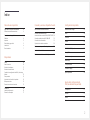 2
2
-
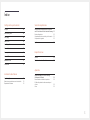 3
3
-
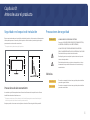 4
4
-
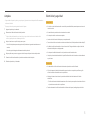 5
5
-
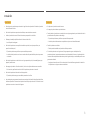 6
6
-
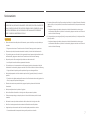 7
7
-
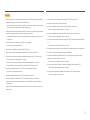 8
8
-
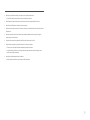 9
9
-
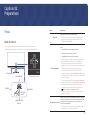 10
10
-
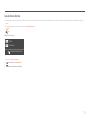 11
11
-
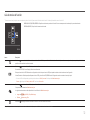 12
12
-
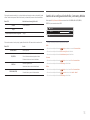 13
13
-
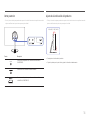 14
14
-
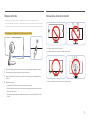 15
15
-
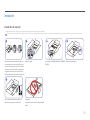 16
16
-
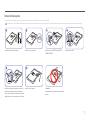 17
17
-
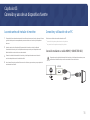 18
18
-
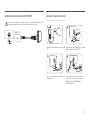 19
19
-
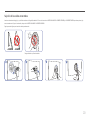 20
20
-
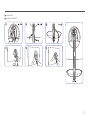 21
21
-
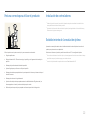 22
22
-
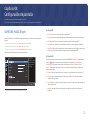 23
23
-
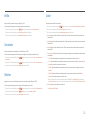 24
24
-
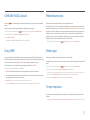 25
25
-
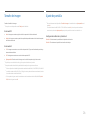 26
26
-
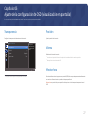 27
27
-
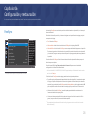 28
28
-
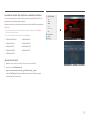 29
29
-
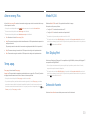 30
30
-
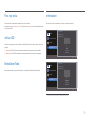 31
31
-
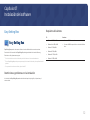 32
32
-
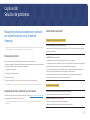 33
33
-
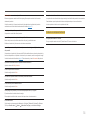 34
34
-
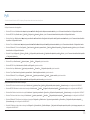 35
35
-
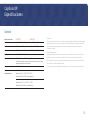 36
36
-
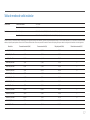 37
37
-
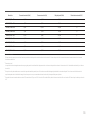 38
38
-
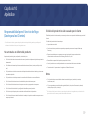 39
39
Samsung C32H711QEU Manual de usuario
- Categoría
- Televisores
- Tipo
- Manual de usuario
- Este manual también es adecuado para
Artículos relacionados
-
Samsung C32H711QEU Manual de usuario
-
Samsung F27T700QQU Manual de usuario
-
Samsung C34F791WQN Manual de usuario
-
Samsung Curved (CF791 Series) Manual de usuario
-
Samsung C34J791WTU Manual de usuario
-
Samsung C34J791WTU Manual de usuario
-
Samsung C24FG73FQK Manual de usuario
-
Samsung C24FG70FQL Manual de usuario
-
Samsung C27H800FCU Manual de usuario
-
Samsung C27H800FCU Manual de usuario